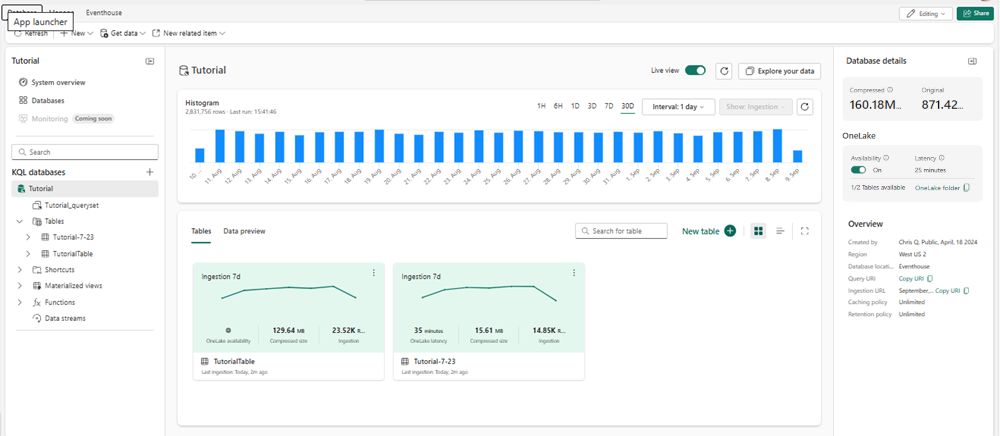Membuat data base KQL
Di Kecerdasan Real Time, Anda berinteraksi dengan data Anda dalam konteks eventhouse, database, dan tabel. Satu ruang kerja dapat menyimpan beberapa Eventhouse, eventhouse dapat menyimpan beberapa database, dan setiap database dapat menyimpan beberapa tabel.
Dalam artikel ini, Anda mempelajari cara membuat database KQL baru. Setelah database KQL Anda memiliki data, Anda dapat melanjutkan untuk mengkueri data Anda menggunakan Bahasa Kueri Kusto dalam set kueri KQL.
Prasyarat
- Ruang kerja dengan kapasitas yang diaktifkan Microsoft Fabric
Membuat database KQL baru
Untuk membuat database KQL baru, di penjelajah Eventhouse:
Pilih Eventhouse lalu Database baru +
Di bawah KQL Database pilih+
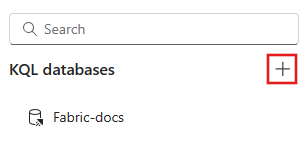
Masukkan nama database Anda, pilih jenis database Anda, baik Database baru (default) atau Database pintasan baru (pengikut), lalu pilih Buat. Untuk informasi tentang database pengikut, lihat Membuat pintasan database.
Catatan
Nama database dapat berisi karakter alfanumerik, garis bawah, titik, dan tanda hubung. Karakter khusus tidak didukung.
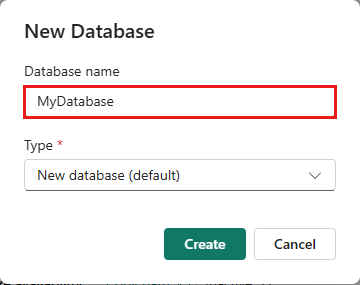
Database KQL dibuat dalam konteks eventhouse yang dipilih.
Menjelajahi database KQL Anda
Saat Anda membuat database KQL baru, lingkungan terlampir secara otomatis dibuat untuk menjelajahi dan mengelola database KQL menggunakan kueri KQL. Untuk informasi selengkapnya, lihat Gambaran umum KQL.
Untuk mengakses lingkungan kueri, pilih KQLdatabasename_queryset dari pohon objek database KQL Anda.

Untuk mengganti nama lingkungan kueri, pilih ikon Pensil di samping namanya, dan masukkan nama baru.

Detail database
Halaman utama database KQL Anda memperlihatkan gambaran umum konten database Anda. Tabel berikut ini mencantumkan informasi yang tersedia di panel informasi tengah dan kanan.
Detail panel kanan database
Panel informasi yang tepat menampilkan detail database yang dipilih.
| Kartu | Item | Deskripsi |
|---|---|---|
| Ukuran | ||
| Dikompresi | Ukuran total data terkompresi. | |
| Ukuran asli | Ukuran total data yang tidak dikompresi. | |
| OneLake | ||
| Ketersediaan | Atur ketersediaan OneLake ke Aktif atau Nonaktif. Saat ketersediaan OneLake diaktifkan, tabel tidak dapat diganti namanya. | |
| Latensi | Waktu maksimum hingga data tersedia di seluruh tabel di OneLake. | |
| Nomor tabel | Jumlah tabel yang tersedia di OneLake. | |
| Folder OneLake | Jalur folder OneLake yang dapat digunakan untuk membuat pintasan. | |
| Ringkasan | ||
| Dibuat oleh | Nama pengguna orang yang membuat database, jika tersedia, dan tanggal pembuatan database. | |
| Wilayah | Memperlihatkan wilayah tempat kapasitas Anda dihosting. Untuk informasi selengkapnya, lihat Ketersediaan wilayah Fabric. | |
| URI Kueri | URI yang digunakan untuk menjalankan kueri atau perintah manajemen. | |
| URI penyerapan | Tanggal penyerapan data terakhir dan URI yang dapat digunakan untuk mendapatkan data. | |
| Kebijakan Penyimpanan di Cache | Periode waktu di mana data di-cache dan disimpan di penyimpanan SSD lokal. Untuk informasi selengkapnya, lihat Kebijakan penembolokan. | |
| Kebijakan Penyimpanan | Periode waktu setelah data dihapus secara otomatis dari tabel atau tampilan materialisasi. Untuk informasi selengkapnya, lihat Kebijakan penyimpanan data. |
Panel informasi pusat database
Panel informasi database tengah menggambarkan histogram data penyerapan, informasi tabel, dan sarana untuk mempratinjau informasi penyerapan database.
| Kartu | Item | Deskripsi |
|---|---|---|
| Histogram | ||
| Jumlah baris | Jumlah baris yang dimuat ke dalam database dalam rentang waktu yang dipilih. | |
| Eksekusi terakhir | Waktu ketika histogram terakhir dihasilkan. | |
| Interval | Atur interval tampilan histogram. Atur interval satu jam, enam jam, satu hari, tiga hari, tujuh hari, dan 30 hari. | |
| Refresh | Refresh histogram Anda. | |
| Histogram | Histogram penyerapan menampilkan data menurut interval yang dipilih. Interval dihitung dengan hari waktu universal terkoordinasi penuh (UTC), tetapi ditampilkan sesuai dengan waktu lokal. | |
| Tabel | ||
| Cari tabel | Cari tabel database. | |
| Tabel Baru | Membuat tabel baru | |
| Tampilan tabel | Tampilkan informasi tabel menurut Kartu atau menurut tampilan Daftar. Kartu dan tampilan daftar menampilkan nama tabel, Ukuran terkompresi, Penyerapan terakhir, dan ketersediaan atau latensi OneLake . Kartu secara unik menampilkan histogram penyerapan database selama tujuh hari terakhir, jumlah baris yang diserap dalam penyerapan terakhir, dan profil pembuat tabel. Tampilan tampilan daftar juga memperlihatkan jumlah Baris total, Penembolokan, dan Retensi. |
|
| Pratinjau data | ||
| Pratinjau data | Memperlihatkan pratinjau 100 rekaman terakhir yang diserap untuk setiap tabel. Menampilkan Waktu penyerapan, TableName, dan Rekaman. Pilih Kolom untuk memilih kolom dan nilai untuk tampilan Pivot. |
Detail tabel
Pilih tabel di database KQL Anda untuk melihat gambaran umum tabel. Tabel berikut ini mencantumkan informasi yang tersedia di panel informasi tengah dan kanan.
Detail panel kanan tabel
Panel informasi kanan menampilkan detail tabel yang dipilih.
| Kartu | Item | Deskripsi |
|---|---|---|
| Ukuran | ||
| Dikompresi | Ukuran total data terkompresi. | |
| Ukuran asli | Ukuran total data yang tidak dikompresi. | |
| OneLake | ||
| Ketersediaan | Atur ketersediaan OneLake ke Aktif atau Nonaktif. Saat ketersediaan OneLake diaktifkan, tabel tidak dapat diganti namanya. | |
| Latensi | Waktu maksimum hingga data tabel tersedia di OneLake. | |
| Sejak | Waktu mulai dari saat ketersediaan direkam. | |
| Folder OneLake | Jalur folder OneLake yang dapat digunakan untuk membuat pintasan. | |
| Ringkasan | ||
| Jumlah Baris | Jumlah baris dalam tabel. | |
| Baris yang diserap terakhir 24 jam | Jumlah baris yang diserap dalam 24 jam terakhir. | |
| Skema terakhir diubah oleh | Ketika skema terakhir diubah dan oleh siapa. | |
| URI penyerapan | Tanggal penyerapan data terakhir dan URI yang dapat digunakan untuk mendapatkan data. | |
| Kebijakan Penyimpanan di Cache | Periode waktu di mana data di-cache dan disimpan di penyimpanan SSD lokal. Untuk informasi selengkapnya, lihat Kebijakan penembolokan. | |
| Kebijakan Penyimpanan | Periode waktu setelah data dihapus secara otomatis dari tabel atau tampilan materialisasi. Untuk informasi selengkapnya, lihat Kebijakan penyimpanan data. |
Panel informasi pusat tabel
Panel informasi database tengah menggambarkan histogram data penyerapan, informasi tabel, dan sarana untuk mempratinjau informasi penyerapan database.
| Kartu | Item | Deskripsi |
|---|---|---|
| Histogram | ||
| Jumlah baris | Jumlah baris yang diserap ke dalam database. | |
| Eksekusi terakhir | Waktu ketika histogram terakhir dihasilkan. | |
| Interval | Atur interval tampilan histogram. Atur interval satu jam, enam jam, satu hari, tiga hari, tujuh hari, dan interval 30 hari. Interval dihitung dengan hari waktu universal terkoordinasi penuh (UTC), tetapi ditampilkan sesuai dengan waktu lokal. | |
| Refresh | Refresh histogram Anda. | |
| Histogram | Histogram penyerapan menampilkan data menurut interval yang dipilih. | |
| Pratinjau data | ||
| Kueri cepat | Memperlihatkan pratinjau hasil penyerapan tabel. Menampilkan Waktu penyerapan, TableName, dan Rekaman. Pilih Kolom untuk memilih kolom dan nilai untuk tampilan Pivot. | |
| Wawasan skema | ||
| Kolom | Untuk setiap kolom dalam tabel, memperlihatkan wawasan untuk nilai kolom, seperti rentang tanggal, nilai minimum dan maksimum, atau jumlah nilai unik. | |
| 10 Teratas | Pilih kolom yang tercantum di bagian Kolom untuk menampilkan 10 nilai teratas untuk kolom tersebut. |